Inserir um cabeçalho ou rodapé

Sugestão: O vídeo não está no seu idioma? Experimente selecionar Legendas de Áudio 
-
Aceda a Inserir > Cabeçalho ou Rodapé.
-
Escolha o estilo de cabeçalho que pretende utilizar.
Sugestão: Algumas estruturas incorporadas de cabeçalho e rodapé incluem números de página.
-
Adicionar ou alterar texto para o cabeçalho ou rodapé. Para obter mais informações sobre o que pode fazer com os cabeçalhos, consulte Editar os seus cabeçalhos e rodapés existentes. Para editar um cabeçalho ou rodapé que já tenha sido criado, clique duas vezes no mesmo.
-
Para eliminar um cabeçalho, por exemplo, eliminá-lo na página de título, selecione-o e, em seguida, selecione a caixa Diferente na Primeira Página.
-
Selecione Fechar Cabeçalho e Rodapé ou prima Esc para sair.
Para eliminar, selecione Inserir > Cabeçalho (ou Rodapé) > Remover Cabeçalho (ou Remover Rodapé).
Adicionar um cabeçalho ou rodapé padrão ou personalizado
-
Aceda a Inserir > Cabeçalho ou Rodapé.
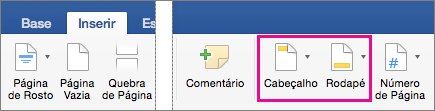
-
Escolha a partir de uma lista de cabeçalhos ou rodapés padrão, aceda à lista de opções Cabeçalho ou Rodapé e selecione o cabeçalho ou o rodapé que pretende.
Em alternativa, crie o seu próprio cabeçalho ou rodapé, ao selecionar Editar Cabeçalho ou Editar Rodapé. -
Quando terminar, selecione Fechar cabeçalho e rodapé ou prima Esc.
-
Aceda a Inserir > Cabeçalho e Rodapé.
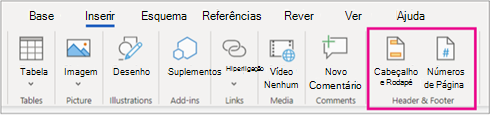
-
Adicionar ou texto de cabeçalho ou rodapé.
-
Utilize o menu Opções para personalização adicional.
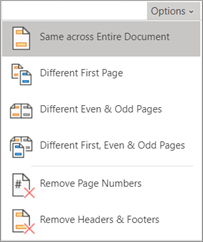
-
Para sair, selecione Fechar Cabeçalho e Rodapé ou prima Esc.
-
Para eliminar, selecione Inserir > Cabeçalho (ou Rodapé) > Remover Cabeçalho (ou Remover Rodapé).
Para mais informações sobre cabeçalhos e rodapés, consulte Cabeçalhos e rodapés no Word.










